Eines der häufigsten Probleme für Internetbenutzer sind Viren und Spyware, die über das Netzwerk auf den Computer gelangen. In letzter Zeit haben sich Virenprogramme in Form von Bannern verbreitet, die auf dem Computerdesktop erscheinen. Sie haben keinen Schließen-Button, sie stören und enthalten oft provokative Inhalte.
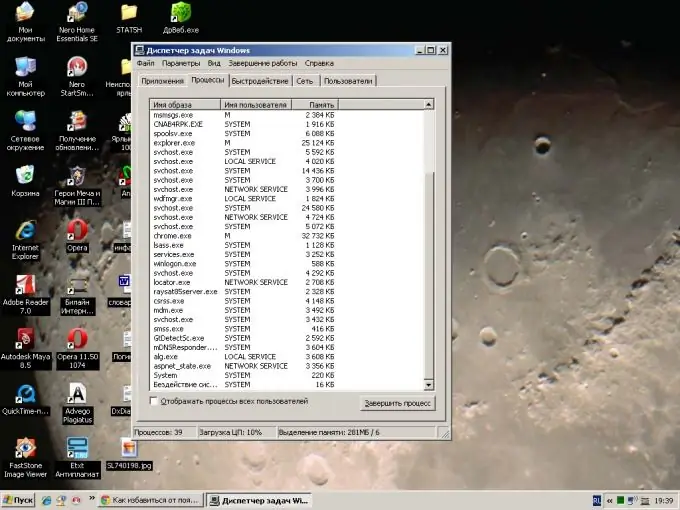
Notwendig
- - Dienstprogramm DrWeb CureIT !;
- - Antivirenprogramm mit aktuellen Datenbanken.
Anweisungen
Schritt 1
Drücken Sie gleichzeitig die Tasten Alt + Strg + Entf, Sie haben einen Task-Manager. Suchen Sie ein Banner in der Liste der laufenden Programme, klicken Sie mit der rechten Maustaste darauf und wählen Sie "Anwendung schließen".
Schritt 2
Wenn das nicht funktioniert, öffnen Sie die Registerkarte Prozesse im Task-Manager. Sehen Sie sich die Liste an, wählen Sie aus den Namen der laufenden Prozesse diejenigen aus, deren Name gleichzeitig Buchstaben und Zahlen unterschiedlicher Größe, Zeichen usw. enthält. Klicken Sie mit der rechten Maustaste auf die Aktion Prozessbaum beenden.
Schritt 3
Laden Sie die neueste Version des DrWeb CureIT-Programms von der offiziellen Website des Herstellers herunter. Das Dienstprogramm erfordert keine Installation und ist sofort nach dem Herunterladen einsatzbereit.
Schritt 4
Führen Sie das Programm aus. Es erscheint ein Fenster, in dem Sie aufgefordert werden, im erweiterten Schutzmodus zu starten. Dies bedeutet, dass ein Bildschirm erscheint, der alle Aktionen sowohl des Benutzers als auch der Programme blockiert.
Schritt 5
Führen Sie einen vollständigen Scan Ihres Computers durch, einschließlich Bootsektoren, RAM, lokalen und Wechsellaufwerken sowie Diskettenlaufwerken. Entfernen Sie nach der Überprüfung die gefundenen Bedrohungen.
Schritt 6
Laden Sie ein Antivirenprogramm mit Netzwerk-Scanfunktion herunter und installieren Sie es auf Ihrem Computer. Aktualisieren Sie die Datenbanken, führen Sie einen vollständigen Systemscan durch.
Schritt 7
Installieren Sie das zuverlässigste Antivirensystem und die zuverlässigste Firewall. Deaktivieren Sie Pop-ups in Ihrem Browser und laden Sie ein Add-on zum Blockieren von Werbung für Ihren Browser herunter. Öffnen Sie niemals E-Mails von einem unbekannten Absender und folgen Sie nicht einmal verdächtigen Links, die Sie von Ihren Freunden erhalten haben - die meisten Websites verfügen bereits über ein Warnsystem für den Wechsel zu solchen Ressourcen, und ihre Datenbanken werden regelmäßig aktualisiert. Seien Sie auch vorsichtig, wenn Sie Daten von Datei-Hosting-Diensten herunterladen.






